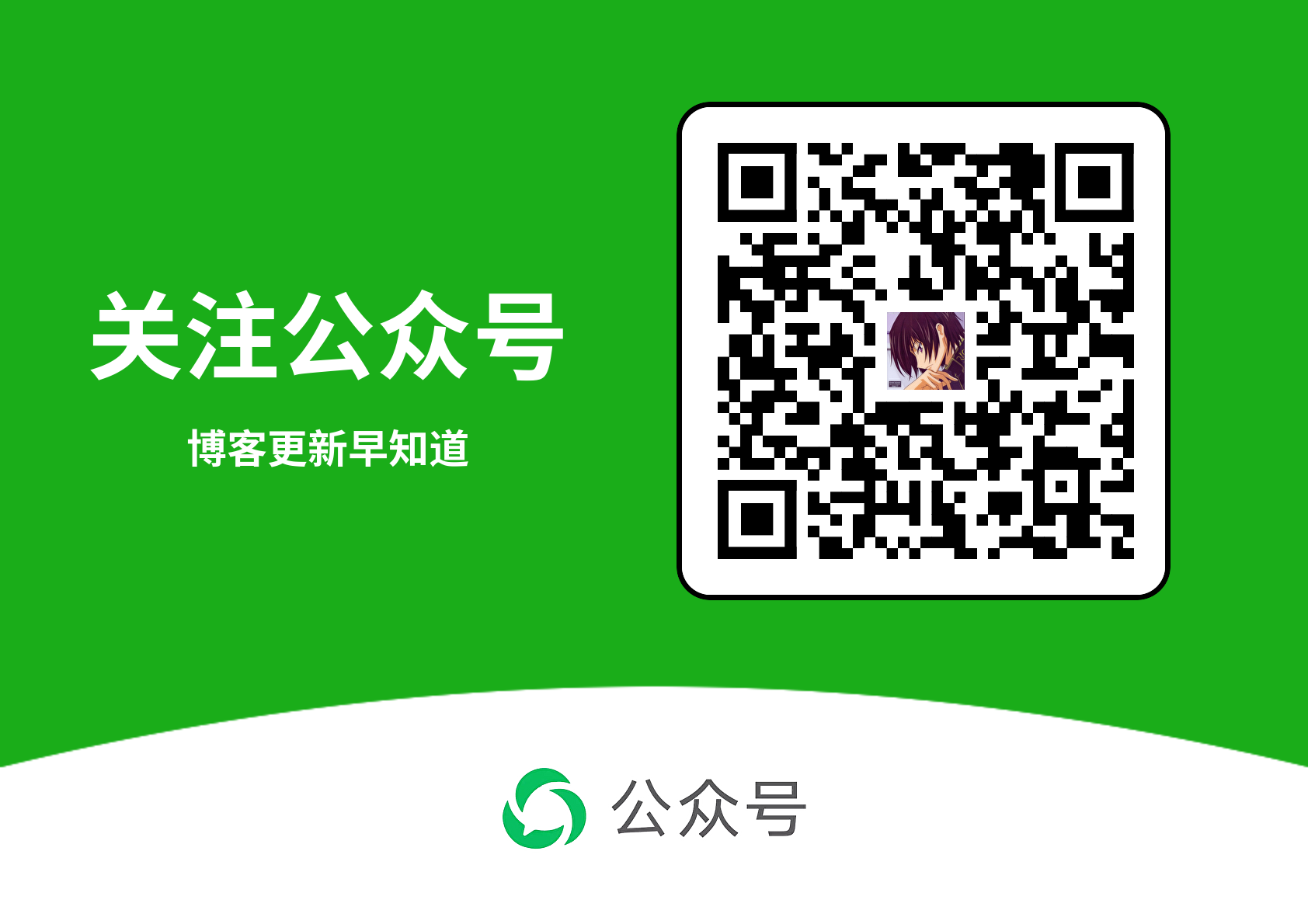折腾你的输入法
想不到有一天我居然会折腾我的输入法… 作为一个折腾的孩子,折腾各种硬件软件是常有的事情,但最近发现了一个输入法,然后掉进了另一个圈子。这个输入法就是:中州韵输入法引擎 RIME,在 mac 上名字叫鼠须管。今天简单记录在 MacOS 下安装和使用的配置过程。
优点
- 隐私:这个引擎开源的,不可能出现上传你输入的内容到云上的情况
- 快速:不联网一定比你联网输入要快,但也不联想(所以这个快速因人而异)
- 高度自定义:想怎么定义都行,可以用自己的词库
缺点
- 安装和配置有大门槛,当然难不倒我们搬砖的
安装 RIME
我直接用 brew 安装就完事了,当然你也可以官网下载
1 | brew install --cask squirrel |
安装完成之后,第一个坑就出现了,输入法并不会直接显示出来,你需要主动添加。
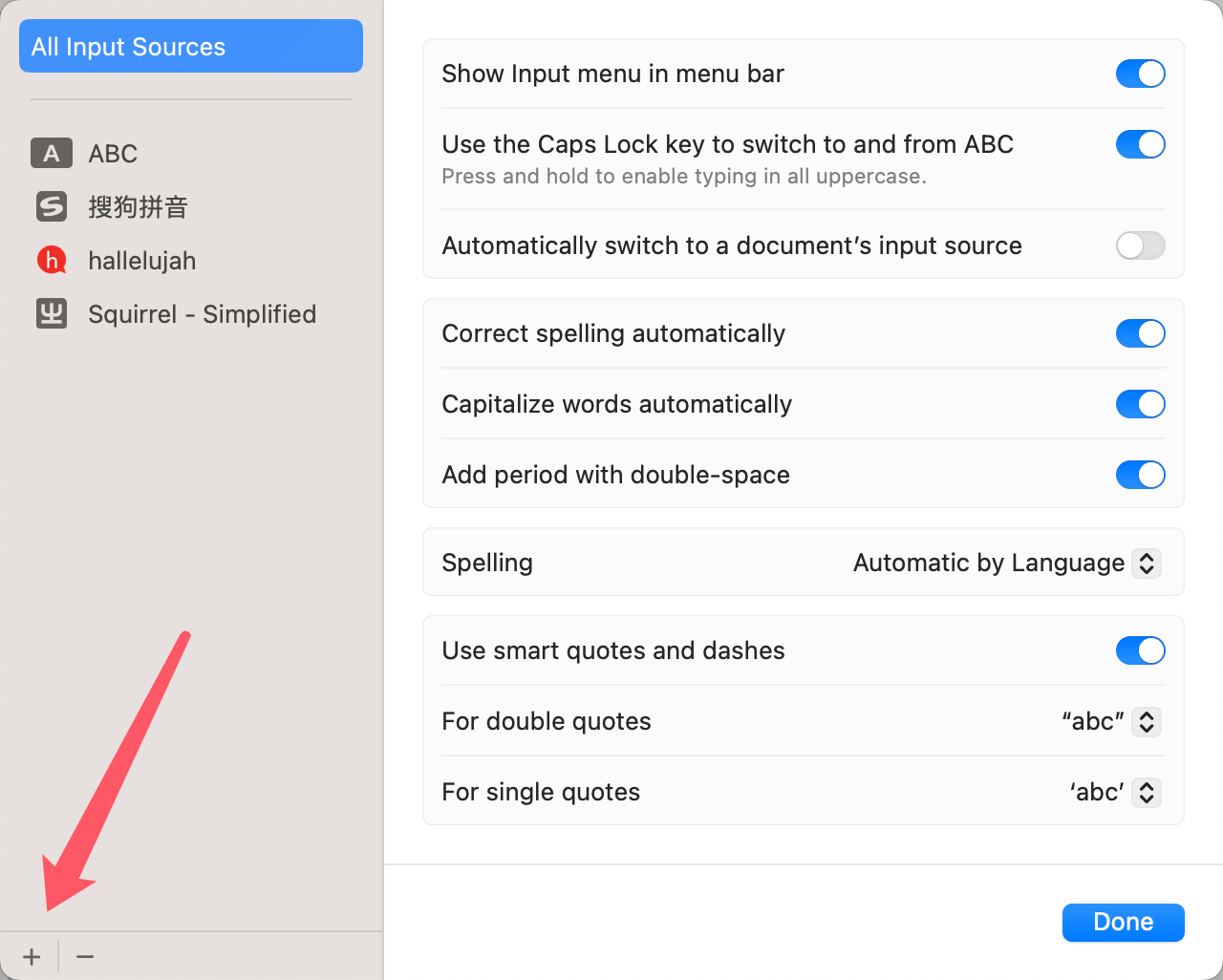
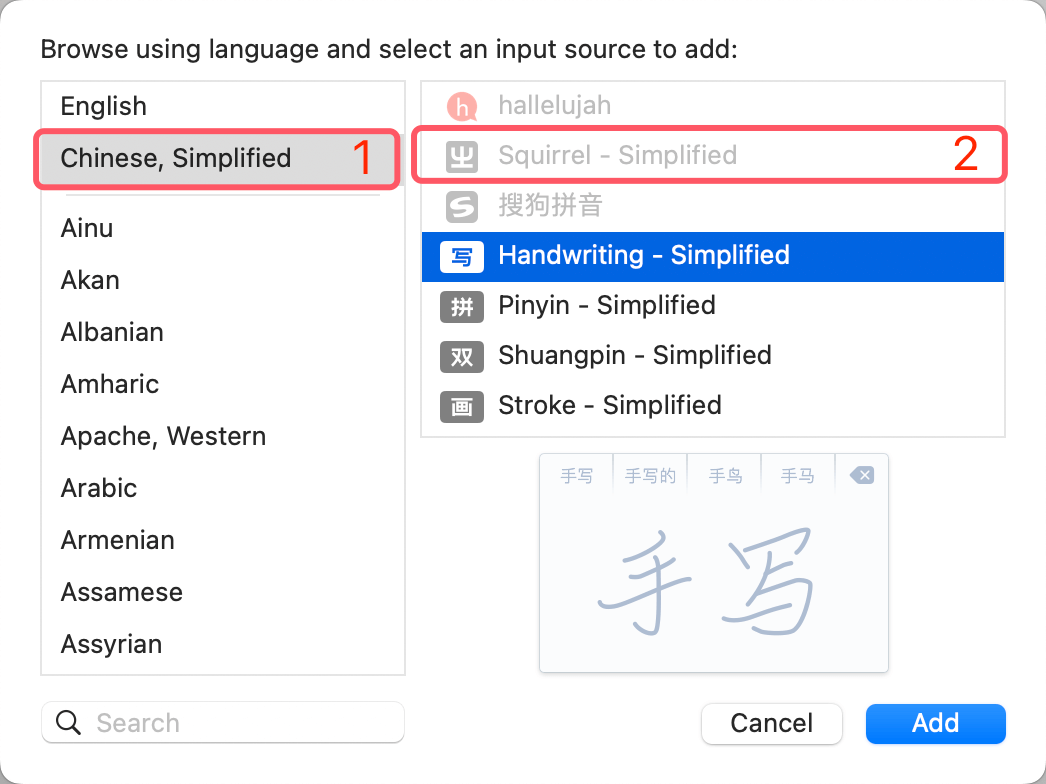
我一开始找了半天,一直以为没有安装成功😢
安装 plum
plum(東風破) 是 RIME 的配置管理工具
1 | curl -fsSL https://raw.githubusercontent.com/rime/plum/master/rime-install | bash |
安装 雾凇拼音
雾凇拼音 提供了一套开箱即用的完整 RIME 配置
1 | # 拉取并 plum 进入目录(如果按上面步骤已经安装 plum 则你现在已经在这个目录了,不需要做这个操作) |
现在只需要重新加载一次就可以宣布安装完成了。F4 可以切换输入法(双拼等等)
自定义配置
当然 RIME 最重要的就是支持自定义配置,以下是我自己的配置,仅供参考。
打开配置文件夹(这里有个 Deploy 需要注意⚠️ 一下, 后面会提到)
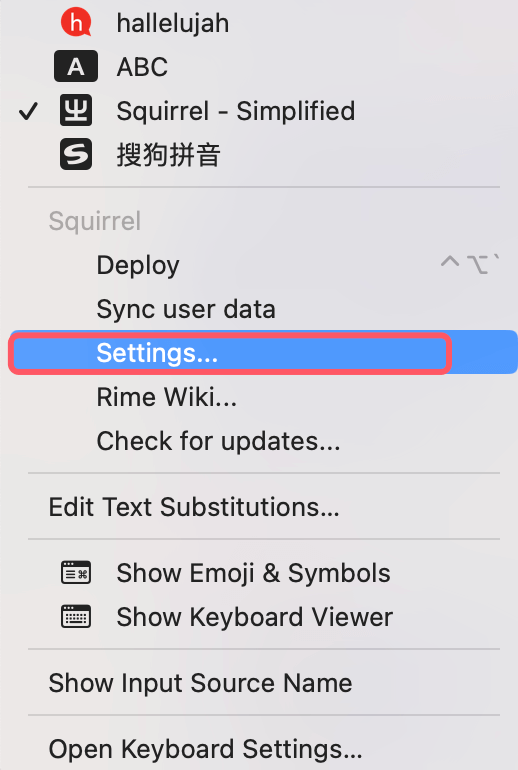
default.custom.yaml
新建配置文件 default.custom.yaml
1 | patch: |
这里我需要自定义的是候选词的个数,还有 Shift 切换中英文
squirrel.custom.yaml
新建文件 squirrel.custom.yaml 这里我需要调整的是字体和配色,app_options 可以使得进入某个应用的时候自动切换为英文避免输入中文,我经常用的是 raycast
1 | # 適用於【鼠鬚管】0.9.13+ |
其他还有很多自定义的配置,请参考官方文档。注意,配置添加或修改完成后需要重新部署才会生效。
安卓如何用雾凇
下载地址:https://github.com/fcitx5-android/fcitx5-android/releases
注意选择版本是:
- app 的 arm64-v8a
- plugin.rime 的 arm64-v8a
步骤
- 下载上面两个 apk 并安装
- 将 https://github.com/iDvel/rime-ice 中的全部内容打包下载到手机
- 解压并替换目录
/storage/emulated/0/android/data/org.fcitx.fcitx5/data/rime注意目录可能不一样,只需看清楚包名和最后的 rime - 重新加载配置(打开输入法界面,键盘的页面,有配置项)
总结
作为一个隐私控,其实输入法一直被我遗忘,因为之前用搜狗输入法,也挺习惯的。但是最近发现了这个输入法,就开始折腾了。其实折腾的过程也是很有意思的,毕竟自己的输入法,自己的词库,自己的配置,这些都是很有意思的事情,使用起来也慢慢发现也挺顺畅的。